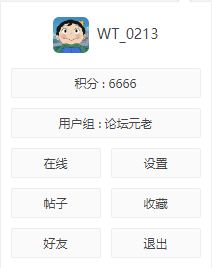拉取小安派相关库代码
git clone https://gitee.com/Ai-Thinker-Open/AiPi-Open-Kits.git
在拉取更新子模块代码之前,需要修改一下子模块的来源,不然可能会拉取失败,github有时会很慢。
进入AiPi-Open-Kits 中,用文本打开.gitmodules 文件url 参数中的 github.com 改成gitee.com:
然后在git 工具中分别执行:
cd AiPi-Open-Kits
git submodule init
git submodule update
拉取SDK类库及子模块代码
cd aithinker_Ai-M6X_SDK
git submodule init
git submodule update
就在aithinker_Ai-M6X_SDK/文件夹中拉取工具链,直接适用git 工具拉取:
git clone https://gitee.com/bouffalolab/toolchain_gcc_t-head_windows.git
所有都拉取完成之后,需要把三个路径加入到电脑的环境变量当中,分别是:
aithinker_Ai-M6X_SDK\toolchain_gcc_t-head_windows\bin
aithinker_Ai-M6X_SDK\tools\make
aithinker_Ai-M6X_SDK\tools\ninja
而且需要把aithinker_Ai-M6X_SDK\tools\make路径上移到最顶,以免其他环境变量影响编译。
打开 VScode。在VScode 打开AiPi-Open-Kits 文件夹,即可看到源码:

找到 AiPi-Eyes-Rx 文件夹。为了方便调试与查看错误信息。我们可以将波特率改一下。

选中AiPi-Eyes-Rx 文件之后,鼠标右键选择在集成终端中打开,然后在终端输入:
make

如上画面就表示编译成功了,如果报错可以根据错误信息进行修复。社区有很多帖子。
下一步就是进行烧录,烧录前准备串口设备与Type-C数据线。
感觉串口设备供电不足,经常断连接。所以通过Type-C数据线进行供电。

串口直接3个 3.3v不用接。
| 串口调试 |
AiPi-Eyes-R1 |
| GND |
GND |
| TX |
RX |
| RX |
TX |
供电使用Type-C 供电。
烧录的话我一般都是在拔掉Type-C线,然后按下IO2按键。插上Type-C线供电。就可以进入烧录模式了。
进入烧录模式后,执行如下命令。
COM3 对应的是自己电脑串口,这里调整一下就可以了
make flash COMX=COM3

烧录完成后可以看到如上画面,按下后面IO2按键,说句话试试。你会发现,你的声音会经过AiPi-Eyes-R1的扬声器发出来。
另外两个项目烧录后不能正常运行。目前没有找到原因。
AiPi-R1-86UI
AiPi-R1-86UI-New